Tipps zur Windows-Aufgabenplanung
Regelmäßige Arbeiten lassen sich an die Windows-Aufgabenplanung abgeben. Wer den Taskplaner beherrscht, kann mit ihm seine eigene Bequemlichkeit pflegen.
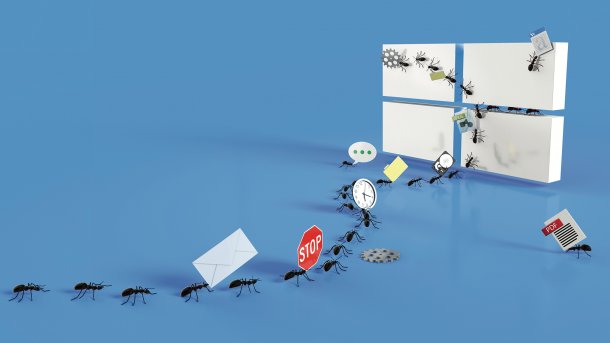
Windows führt ständig allerlei Wartungsarbeiten durch, um sich selbst aktuell und sicher zu halten und Datenmüll auf der Festplatte und im Speicher nicht endlos wachsen zu lassen. Wann und wie oft sie fällig sind, hängt von der jeweiligen Aufgabe ab: Das Defragmentieren der Festplatte hat Zeit, bis der Rechner mal wieder im Leerlauf ist, Sicherheits-Updates sollten dagegen möglichst bald nach Verfügbarkeit eingespielt werden. Als universelles Werkzeug, das all diese Aufträge verwaltet und die Arbeiten zu den gewünschten Zeitpunkten startet, enthält Windows die Aufgabenplanung.
Sie ist nicht nur für das Betriebssystem da: So manche installierte Anwendung legt hier Aufgaben ab, typischerweise zum Aktualisieren des Programms oder zum Synchronisieren von Daten. Auch Anwender können die Aufgabenplanung damit beauftragen, Dinge für sie automatisch zu erledigen.
Konfigurieren lassen sich die Aufträge in einem eigenen Fenster, das man am einfachsten öffnet, indem man nach dem Drücken der Windows-Taste die ersten Zeichen von "Aufgabenplanung" in die Startmenü-Suche eintippt. Alternativ startet die Aufgabenplanung durch Eingabe von taskschd.msc in den Windows+R-Dialog oder eine Eingabeaufforderung.